Retrouver ses mots de passe sur Mac : un guide complet
Il vous est sûrement arrivé de vous retrouver bloqué devant la page de connexion de votre application ou site web favori, incapable de vous souvenir de votre mot de passe. Et comble de frustration, votre navigateur ne le remplit pas automatiquement. Pas de panique ! Cet article est là pour vous aider à localiser vos mots de passe sur votre Mac. Nous allons explorer les différentes options disponibles, que ce soit pour les mots de passe de vos applications, de vos réseaux WiFi ou même ceux enregistrés dans Google Chrome.
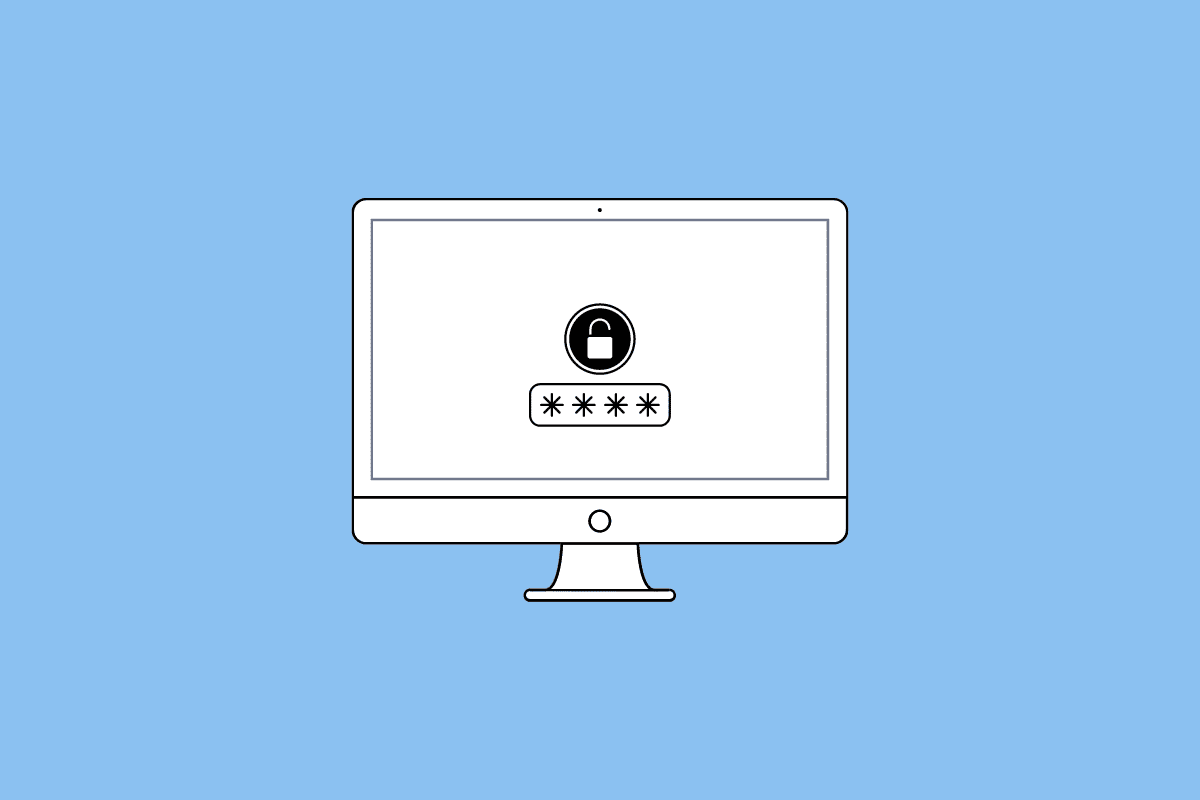
Où sont stockés vos mots de passe sur Mac ?
Ce guide va vous éclairer sur les différents endroits où votre Mac peut enregistrer vos précieuses clés d’accès. Poursuivez votre lecture pour obtenir des informations détaillées.
Les différents lieux de stockage des mots de passe
Voici les principaux endroits à vérifier pour retrouver vos mots de passe sur votre Mac :
- Le système d’Apple intègre un gestionnaire de mots de passe, appelé Trousseau iCloud, disponible sur tous les appareils de la marque (Mac, iPhone, etc.). Lorsque vous utilisez Safari, ce trousseau est automatiquement sollicité pour remplir les champs de connexion. Si ce n’est pas le cas, vous pouvez accéder à vos mots de passe via Safari ou les Préférences Système.
- Si vous utilisez d’autres navigateurs web, comme Google Chrome ou Mozilla Firefox, vos mots de passe peuvent être enregistrés directement dans leurs gestionnaires internes. Google Chrome, par exemple, stocke les mots de passe dans son gestionnaire spécifique.
- De nombreuses personnes ont également l’habitude de noter leurs mots de passe dans l’application Notes. Si c’est votre cas, vous y trouverez peut-être votre bonheur.
- Enfin, n’oubliez pas de jeter un œil dans vos dossiers (Téléchargements, Documents, Bureau). Il est possible que vous ayez enregistré des mots de passe dans des fichiers PDF ou des captures d’écran.
Comment afficher vos mots de passe sur Mac ?
Maintenant que vous savez où chercher, voyons comment afficher concrètement vos mots de passe sur votre Mac.
Méthode 1 : Via les Préférences Système
1. Ouvrez les Préférences Système de votre Mac.
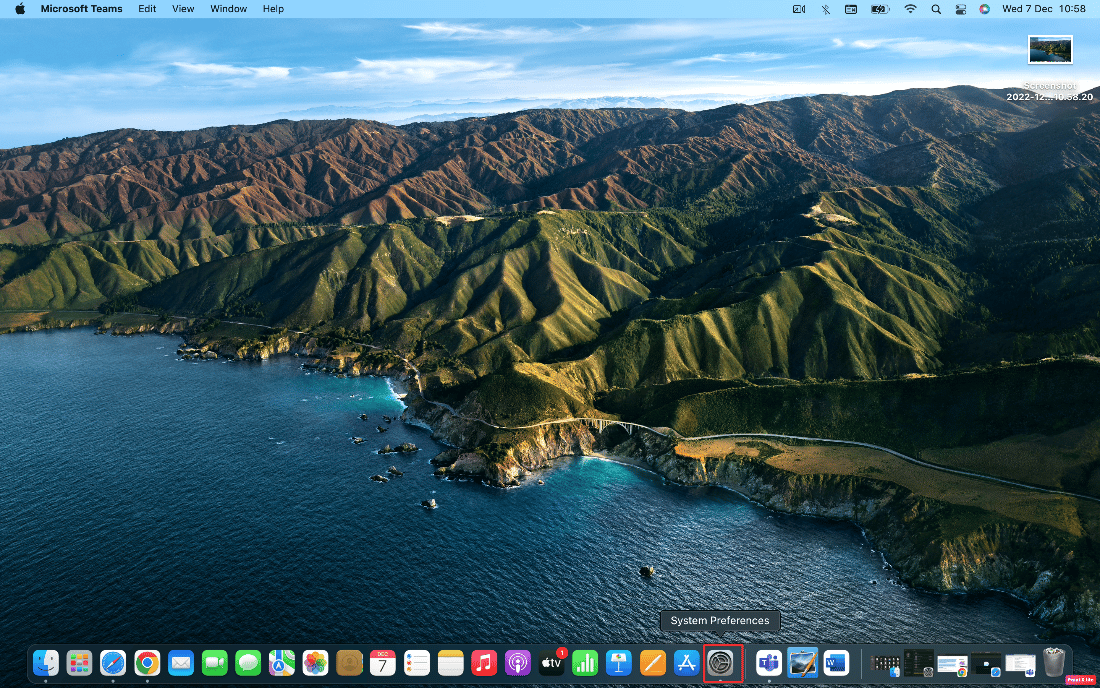
2. Cliquez ensuite sur l’icône « Mots de passe ».
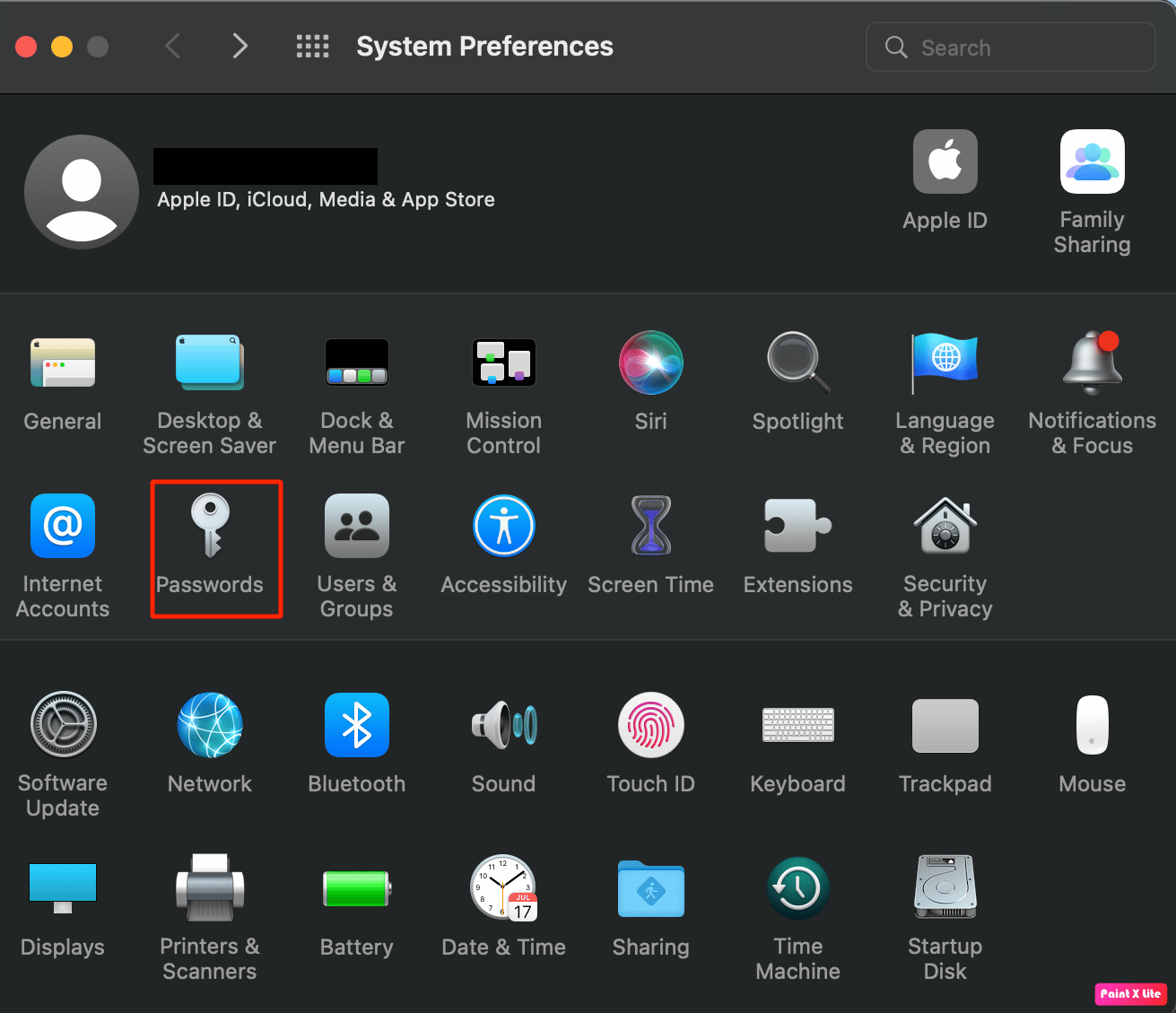
3. Authentifiez-vous avec votre mot de passe utilisateur Mac ou vos données biométriques.
4. Sélectionnez le site web souhaité, puis cliquez sur « Modifier… ».
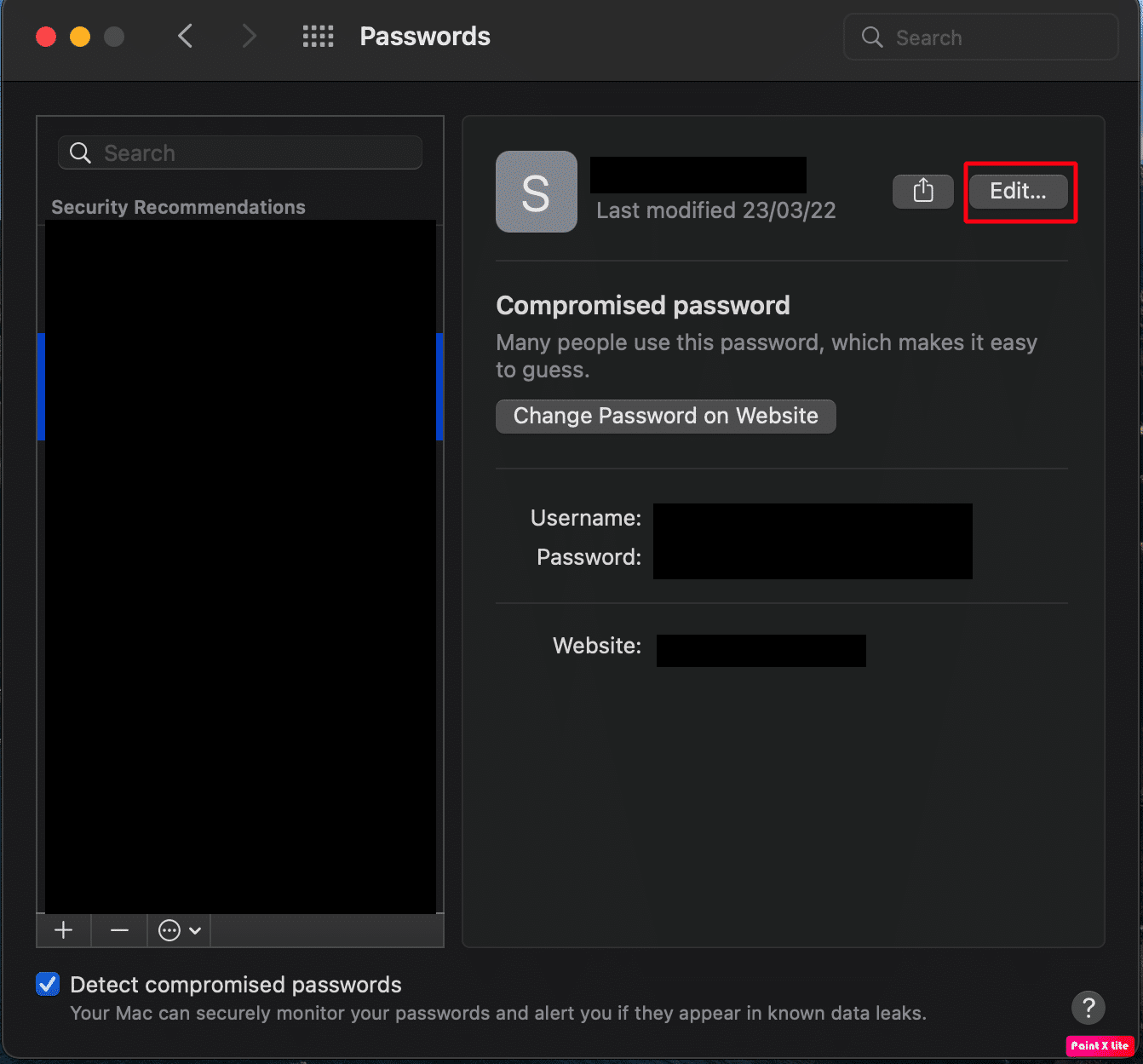
5. Vos nom d’utilisateur et mot de passe s’afficheront en haut de la fenêtre contextuelle.
Continuez votre lecture pour d’autres méthodes de récupération de mots de passe.
Méthode 2 : Via le navigateur Safari
1. Lancez l’application Safari.
2. Dans la barre de menu supérieure, cliquez sur « Safari » puis « Préférences… ».
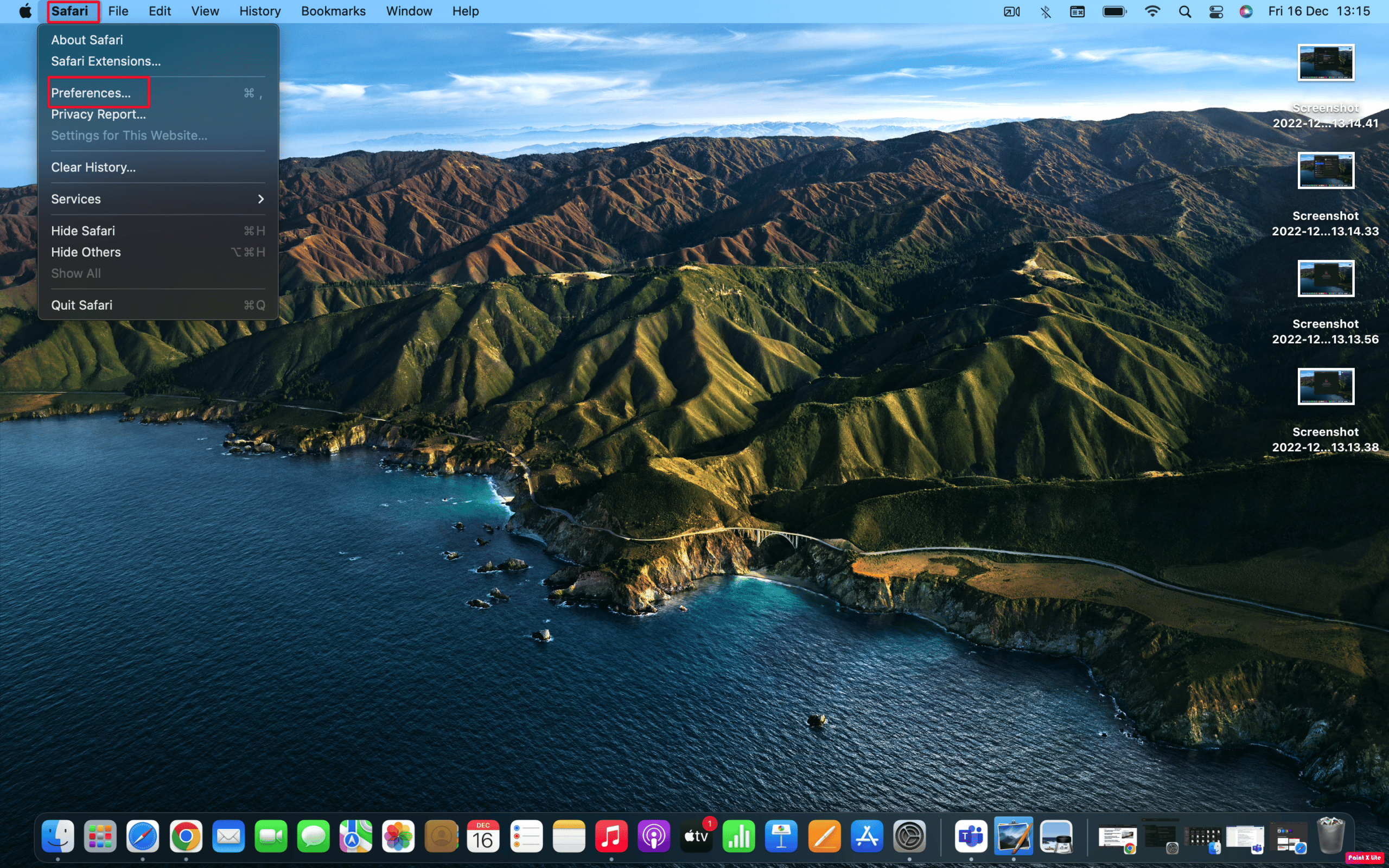
3. Accédez à l’onglet « Mots de passe ».
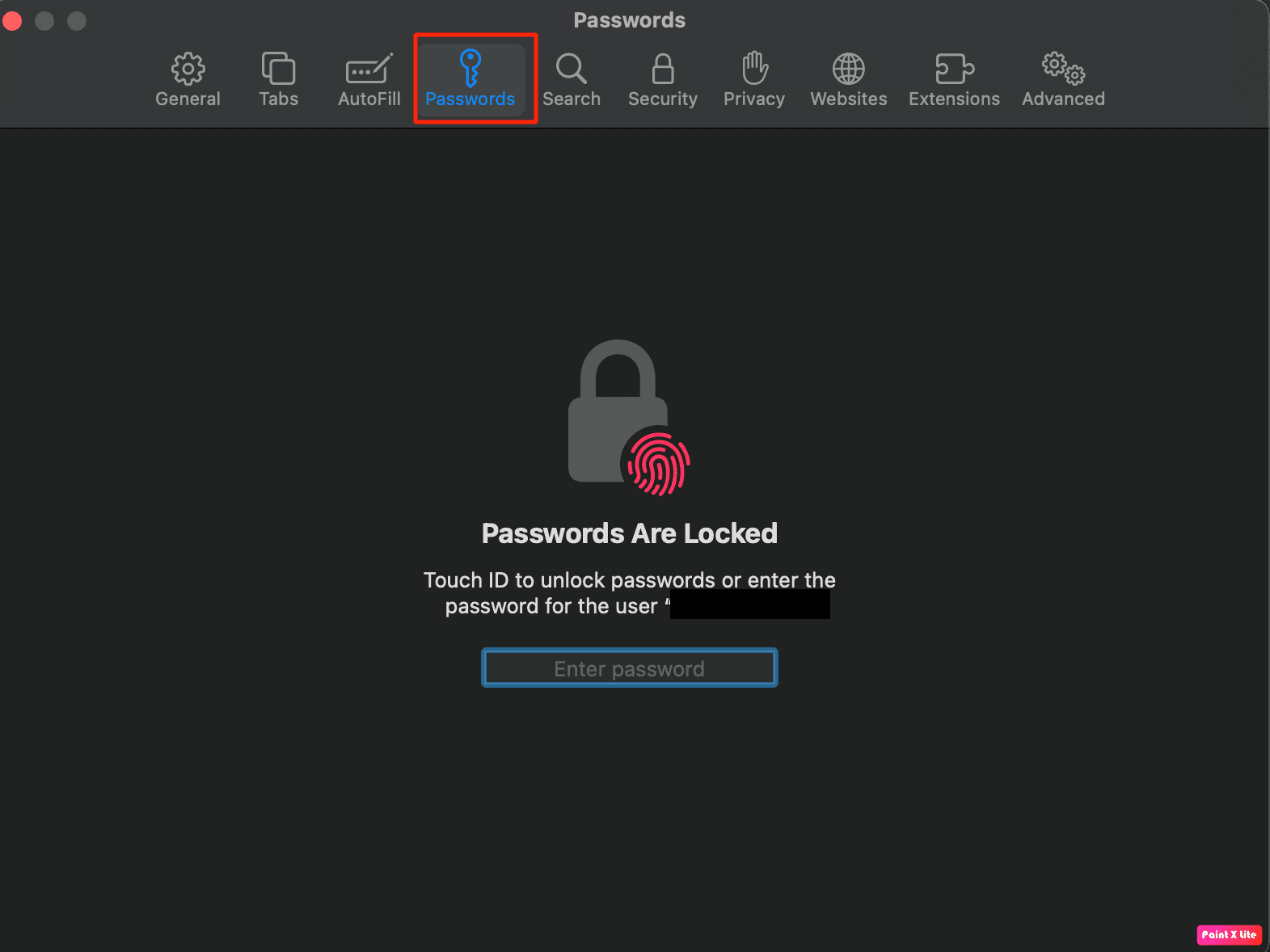
4. Authentifiez-vous avec votre mot de passe utilisateur ou vos données biométriques.
5. Choisissez le site web souhaité et cliquez sur « Modifier ».
Vos identifiants (nom d’utilisateur et mot de passe) s’afficheront alors.
À lire aussi: Comment changer ma page d’accueil par défaut dans Safari
Méthode 3 : Via l’Accès au Trousseau
1. Ouvrez le dossier « Applications » puis le dossier « Utilitaires ». Lancez l’application « Accès au trousseau ».
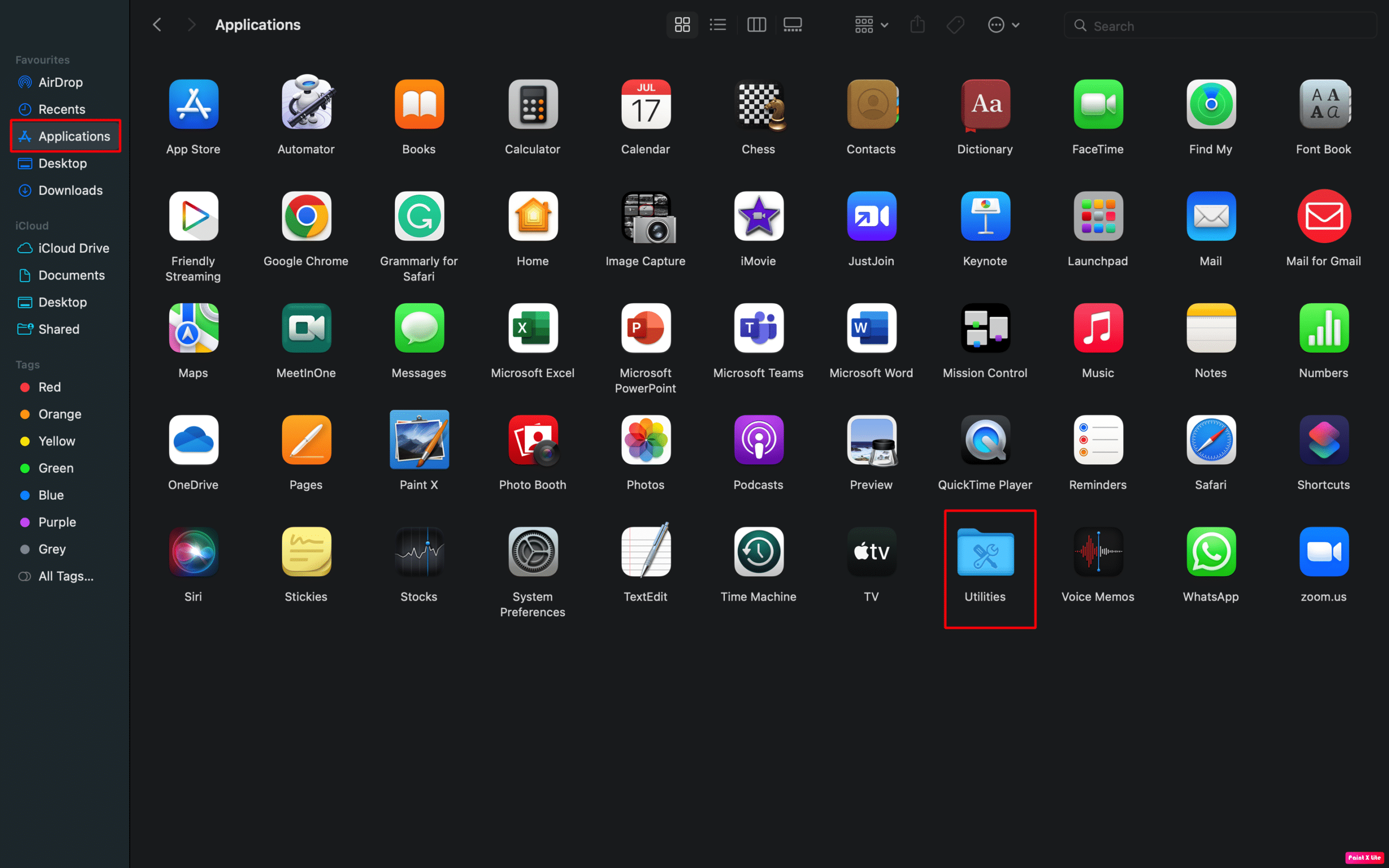
2. Dans la fenêtre de l’application, choisissez l’onglet « Mots de passe » en haut.
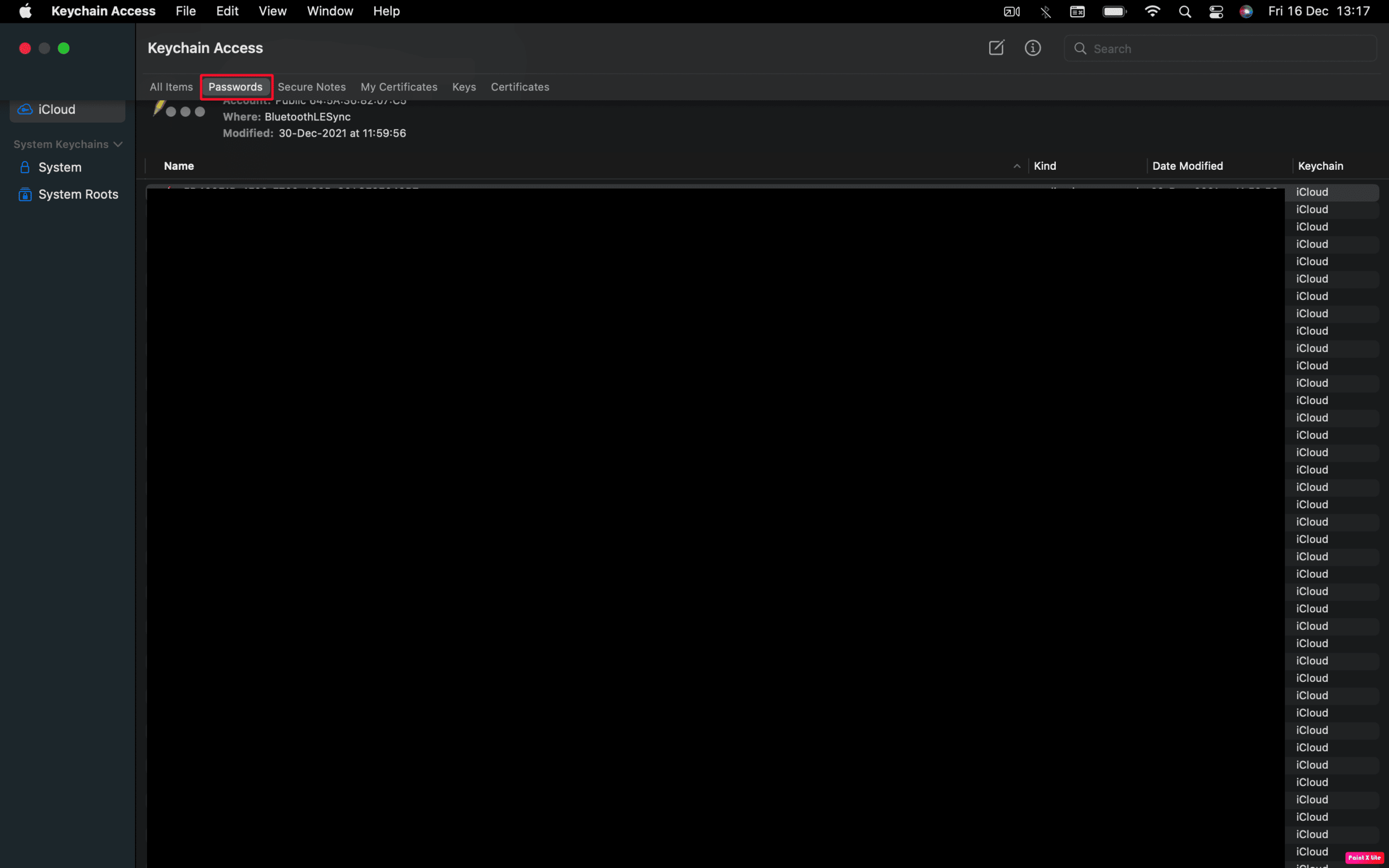
3. Recherchez et double-cliquez sur le mot de passe désiré dans la liste pour afficher ses détails.
4. Cliquez sur « Afficher le mot de passe ».
5. Authentifiez-vous avec votre mot de passe utilisateur Mac puis cliquez sur « OK ».
6. Votre mot de passe sera alors visible à côté de l’option « Afficher le mot de passe ».
Comment retrouver ses mots de passe sur Mac Chrome ?
Si vous utilisez Google Chrome, voici comment accéder à vos mots de passe enregistrés :
1. Ouvrez Google Chrome et cliquez sur « Préférences… » dans la barre de menu supérieure.
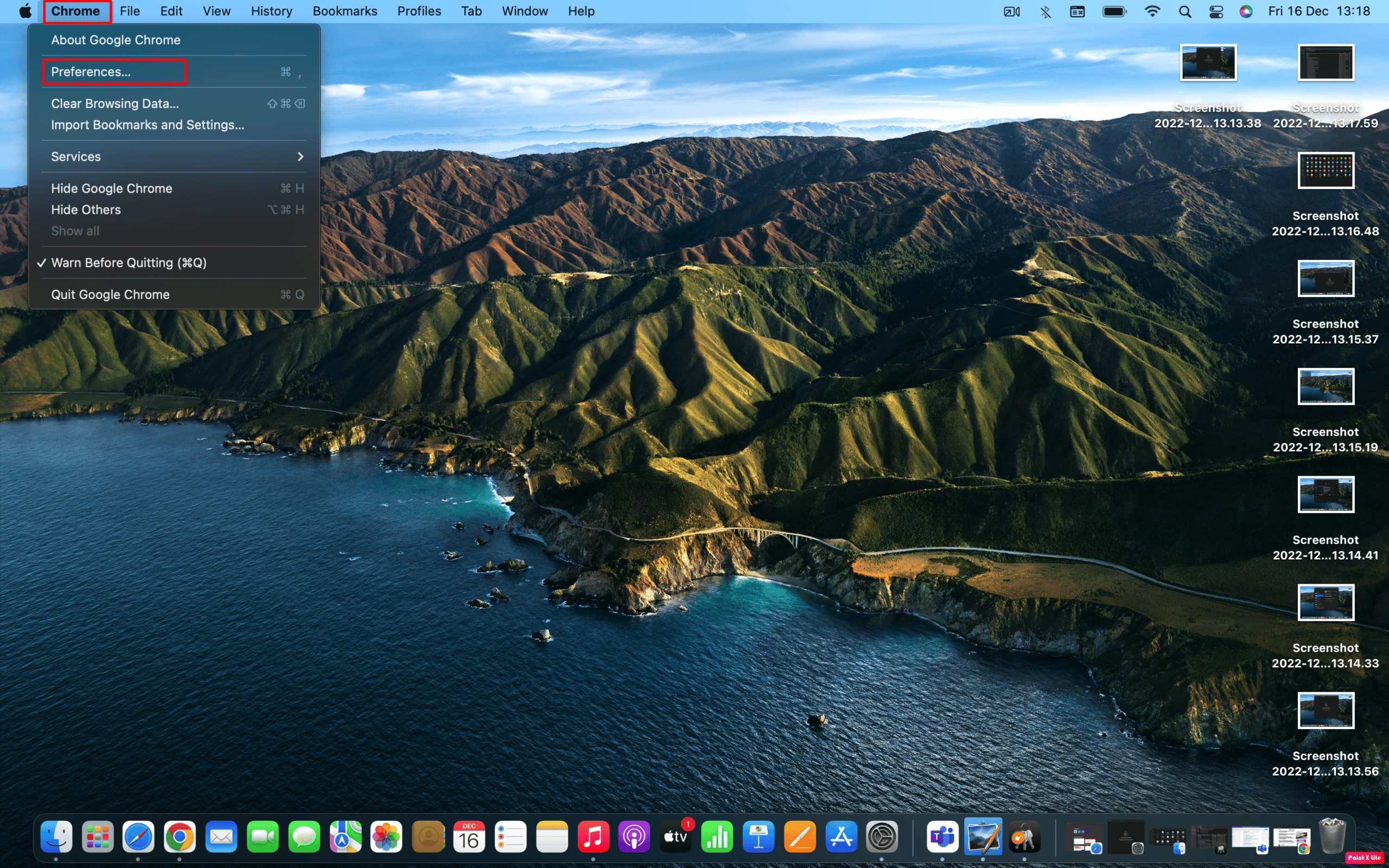
2. Dans le menu de gauche, cliquez sur « Remplissage automatique ».
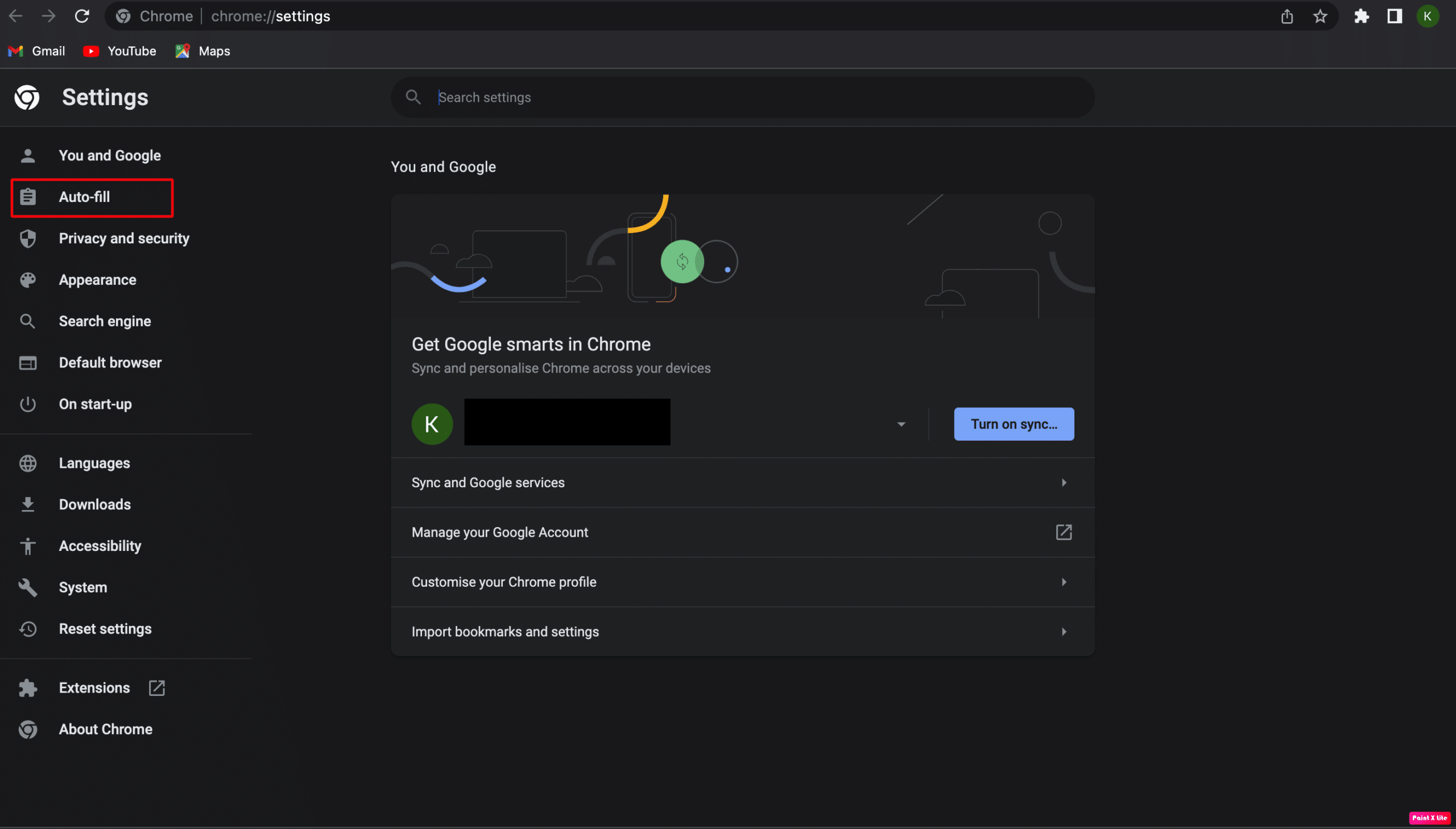
3. Cliquez ensuite sur « Gestionnaire de mots de passe ».
4. Cliquez sur l’icône en forme d’œil pour afficher le mot de passe.
Note 1: Une authentification avec votre mot de passe utilisateur Mac sera requise.
Note 2: Vous pouvez modifier un mot de passe en cliquant sur l’icône à trois points, puis « Modifier le mot de passe ». N’oubliez pas d’enregistrer les changements.
Comment retrouver un mot de passe WiFi sur Mac ?
Voici les différentes méthodes pour récupérer vos mots de passe WiFi enregistrés sur votre Mac :
Méthode 1 : Via l’Accès au Trousseau
1. Ouvrez le dossier « Applications », puis le dossier « Utilitaires ».
2. Dans l’application « Accès au trousseau », choisissez l’onglet « Mots de passe » en haut de la fenêtre.
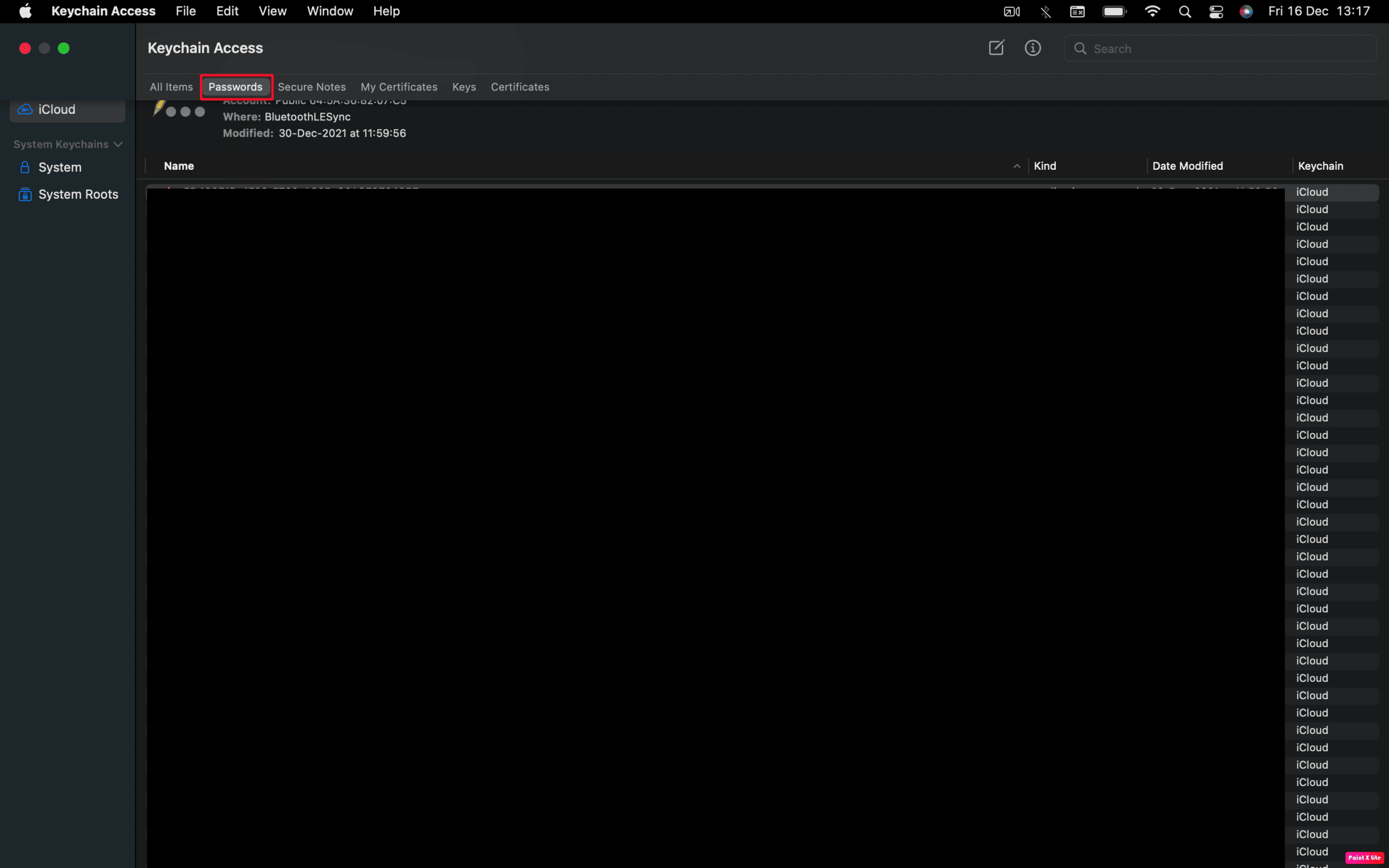
3. Dans la barre de recherche, tapez le nom de votre réseau WiFi.
4. Double-cliquez sur le nom de votre réseau pour ouvrir une fenêtre avec ses détails.
5. Cochez la case « Afficher le mot de passe » et authentifiez-vous avec votre mot de passe utilisateur lorsque cela vous sera demandé.
6. Votre mot de passe WiFi s’affichera alors dans le champ prévu à cet effet.
Méthode 2 : Via l’application Terminal
1. Lancez l’application « Terminal » depuis le dossier « Utilitaires ».
2. Entrez la commande suivante, puis appuyez sur la touche « Retour » :
security find-generic-password -ga XXXXX
Note: Remplacez « XXXXX » par le nom de votre réseau WiFi.
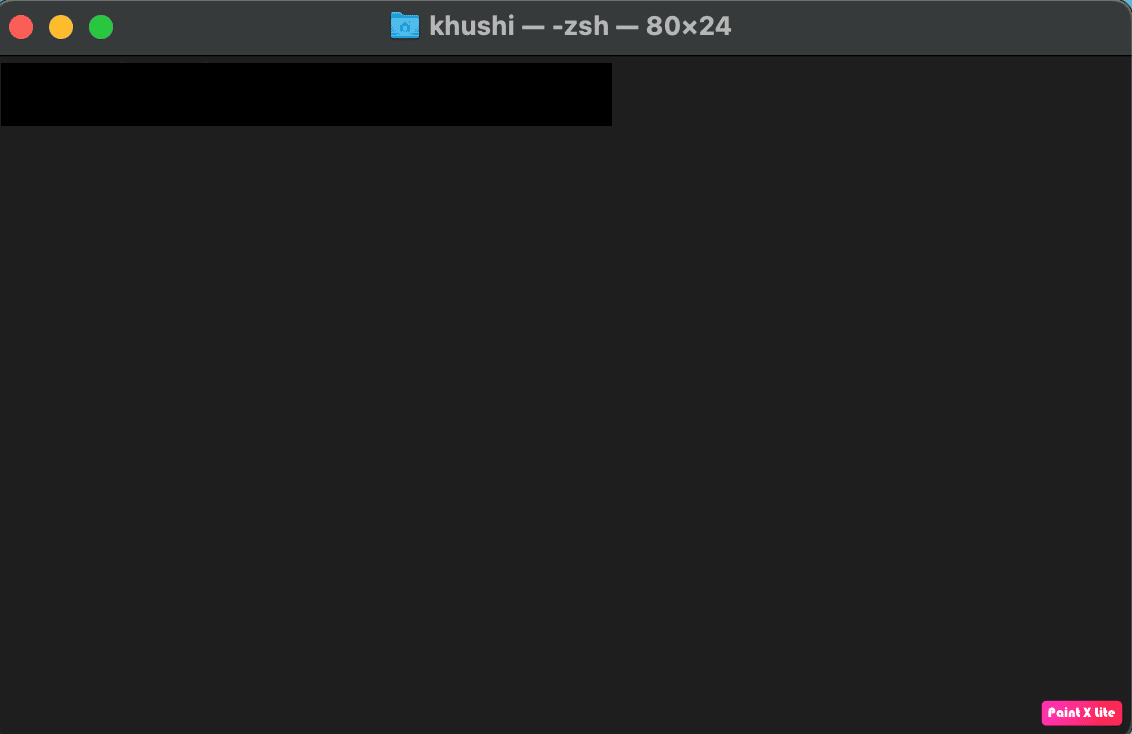
3. Authentifiez-vous avec votre nom d’utilisateur et votre mot de passe dans la fenêtre contextuelle, puis cliquez sur « Autoriser ».
Votre mot de passe s’affichera en dessous de la commande que vous avez saisie.
***
Nous espérons que ce guide détaillé vous aura permis de retrouver facilement vos mots de passe sur votre Mac. N’hésitez pas à nous faire part de vos questions ou suggestions dans les commentaires ci-dessous. Nous sommes toujours à l’écoute de vos besoins pour de futurs articles.